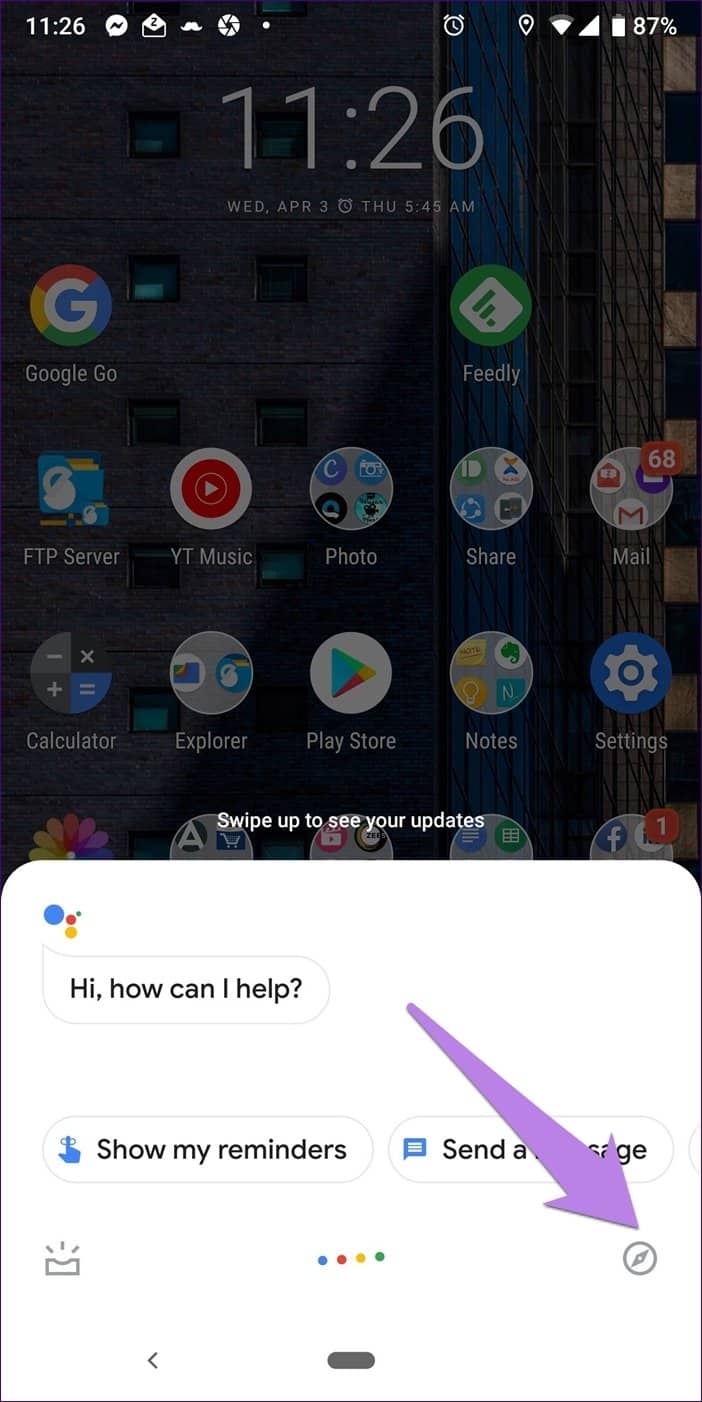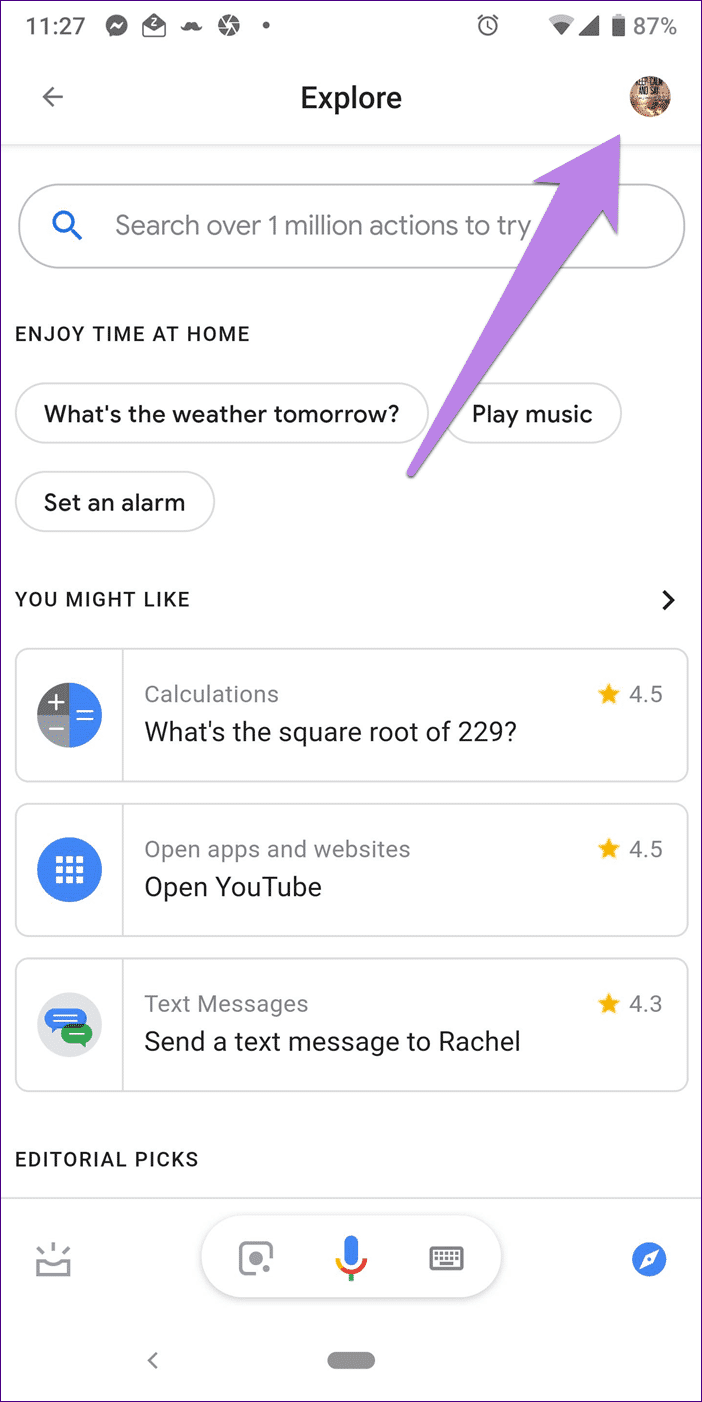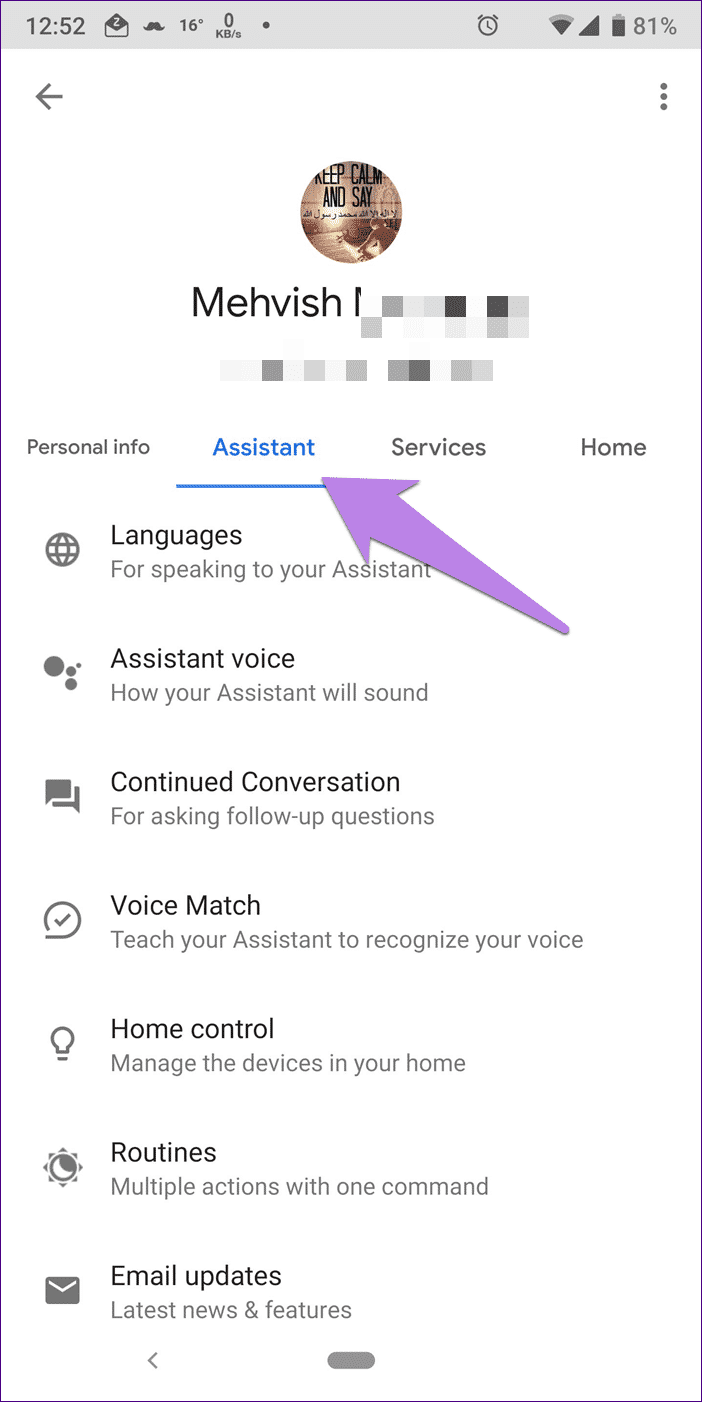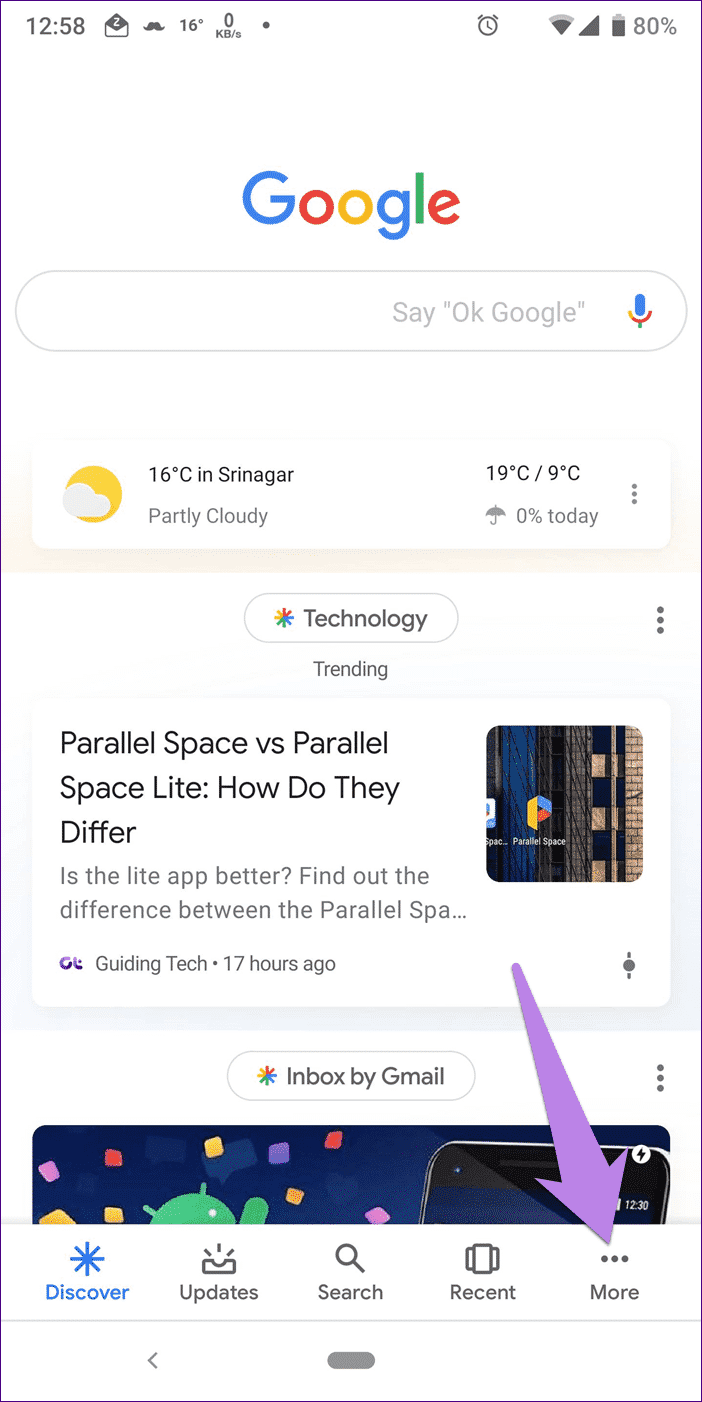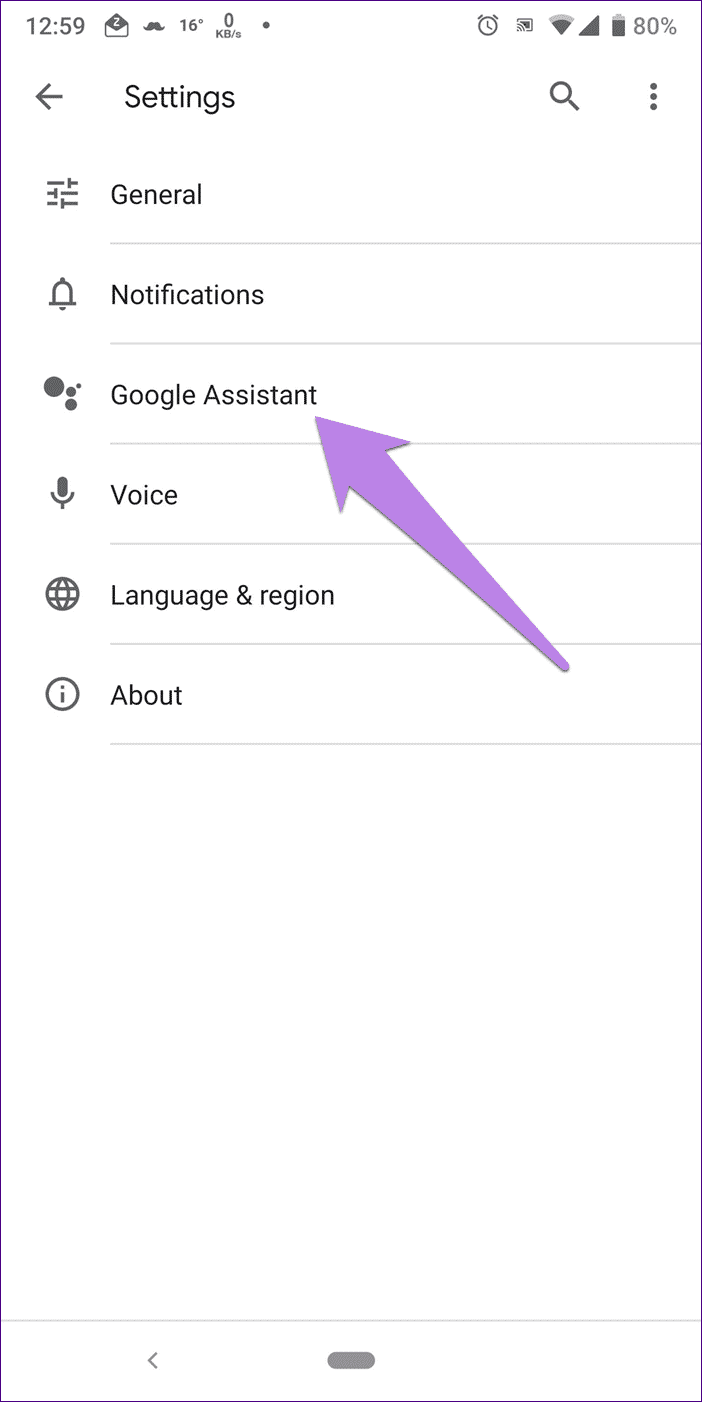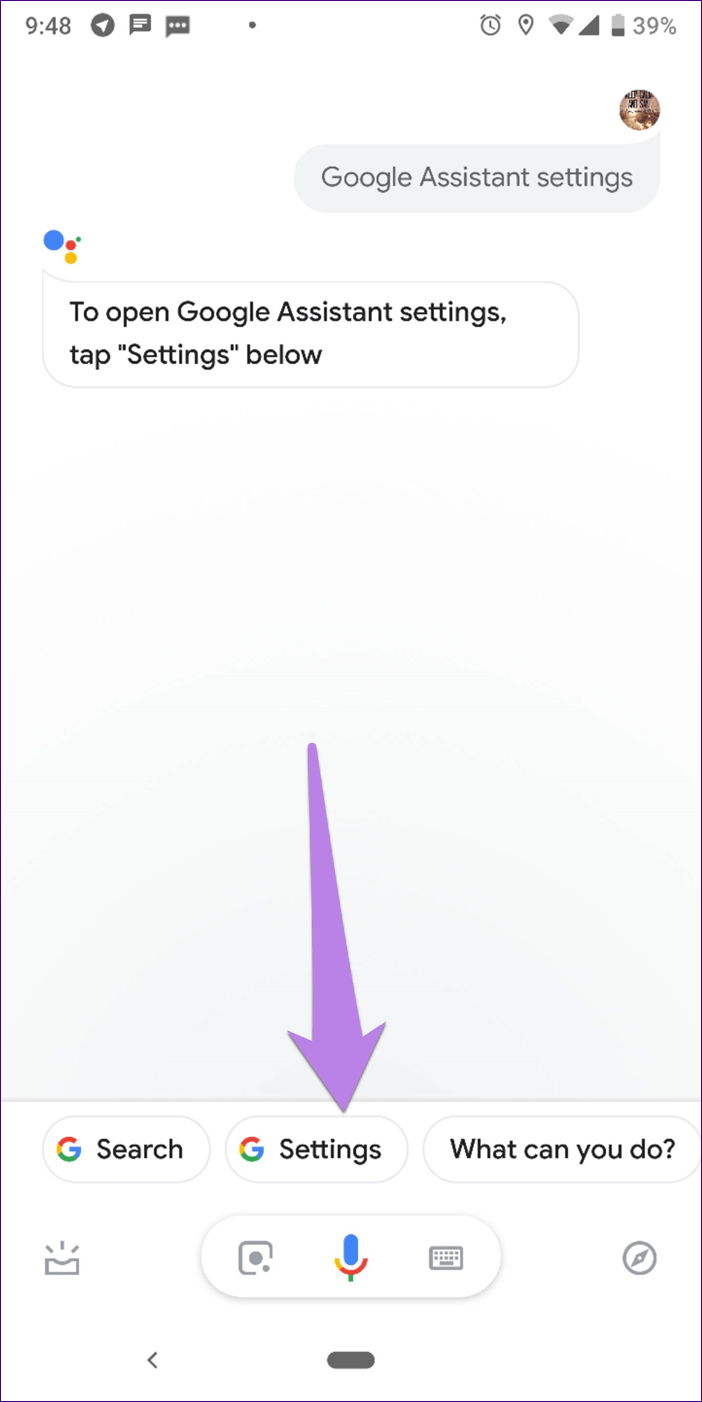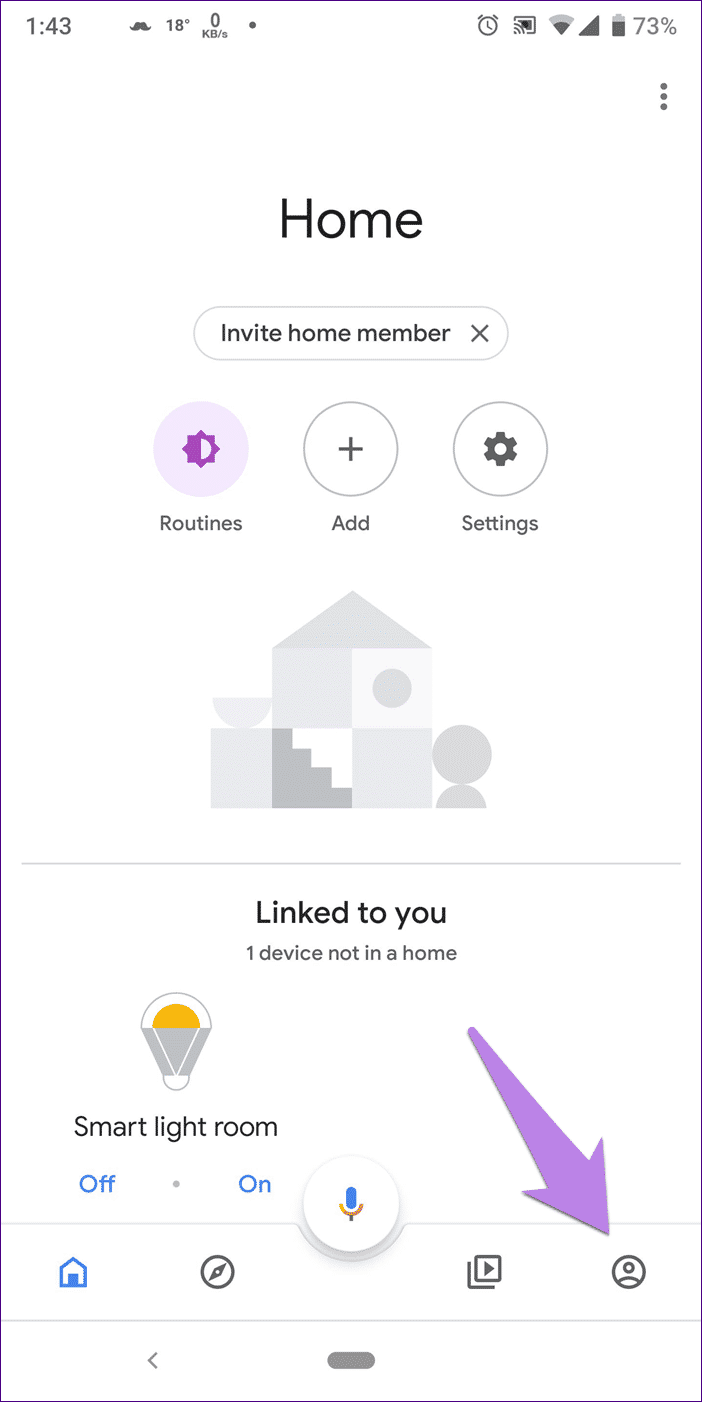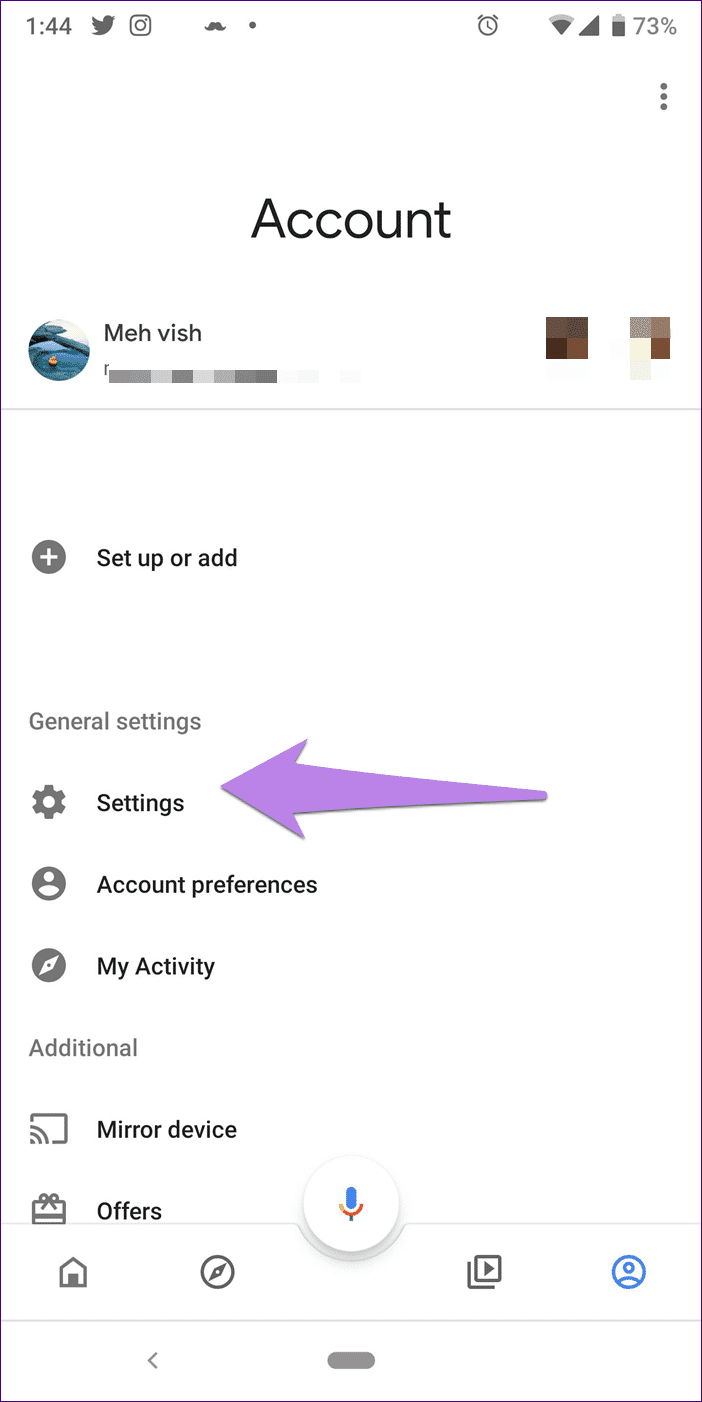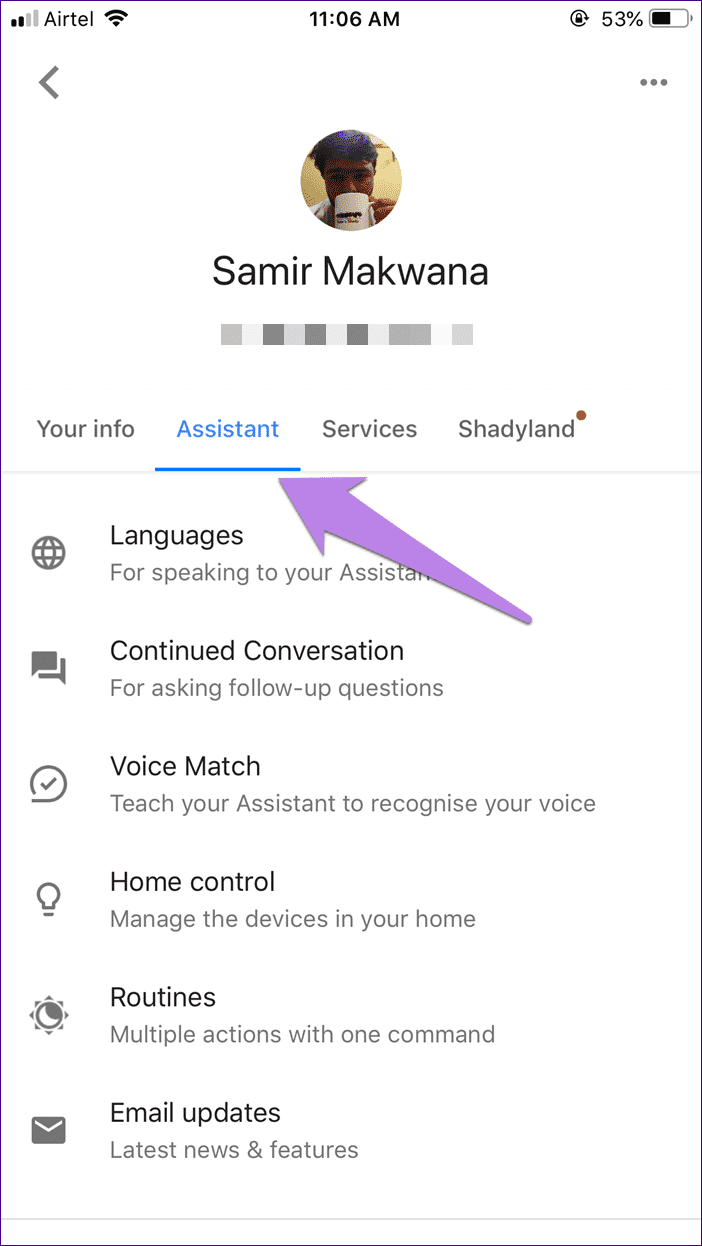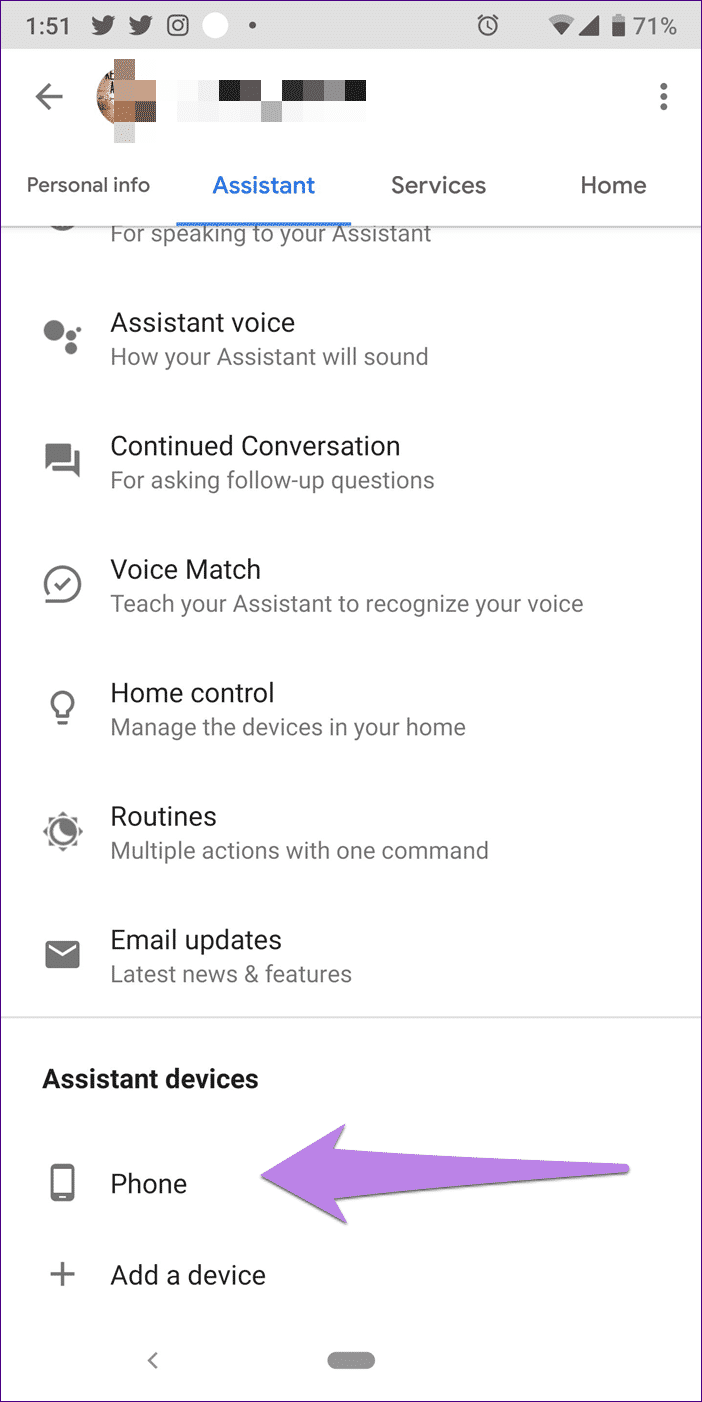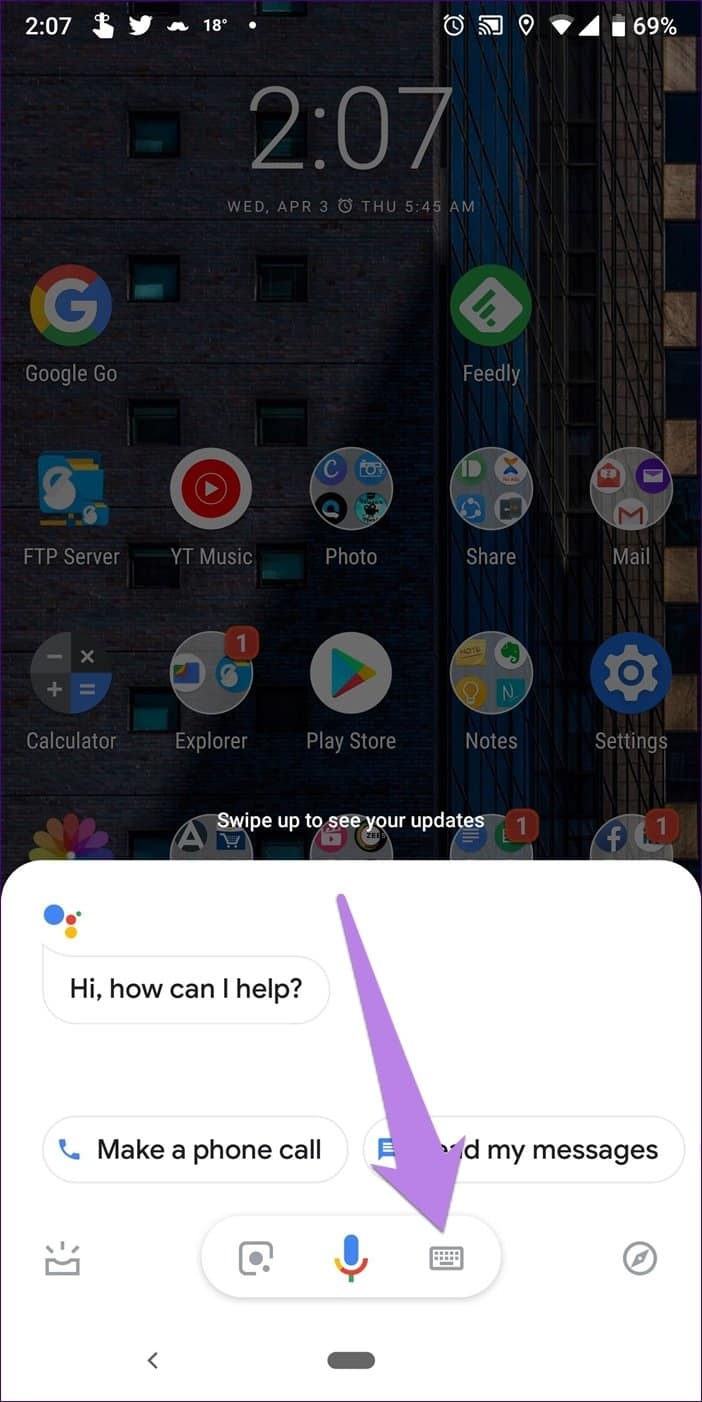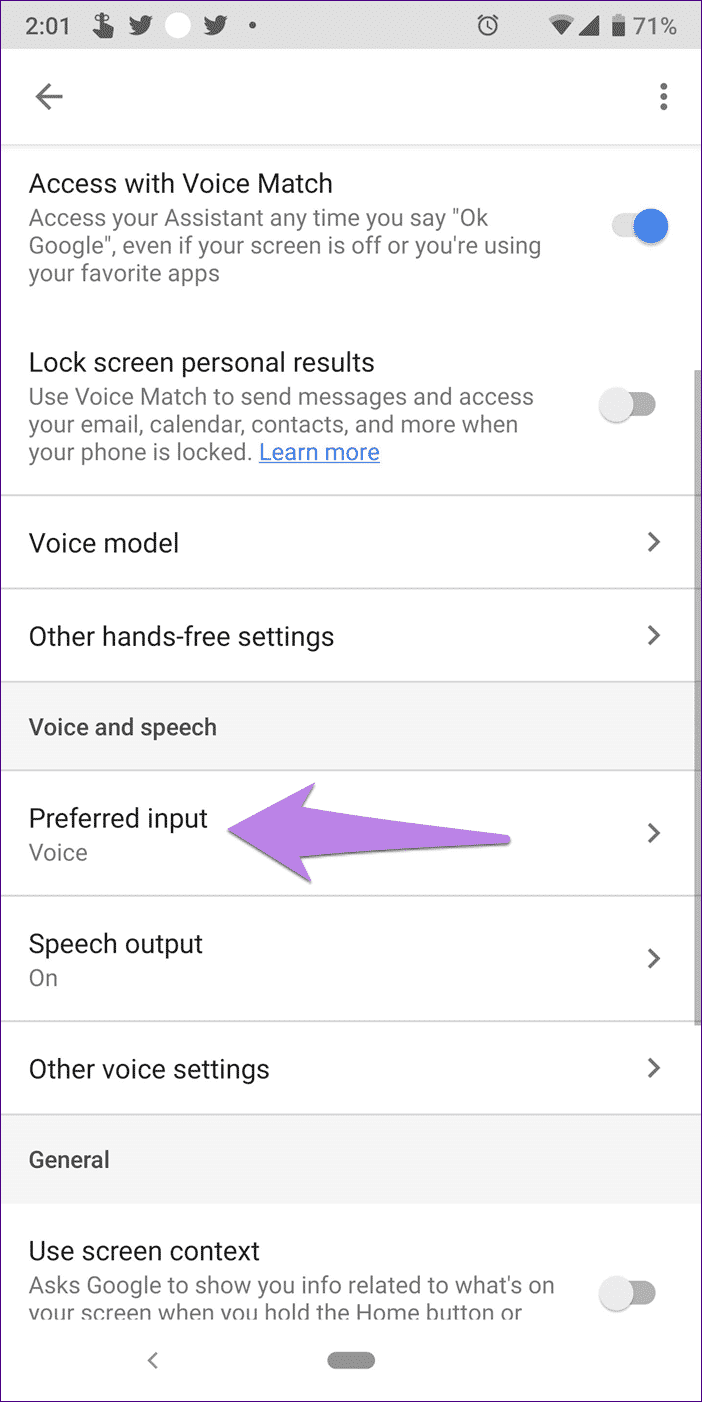如何在 Android、iPhone 和 Google Home 上打開 Google Assistant 設置
我們都希望現實生活和網絡生活變得輕鬆。 儘管谷歌助手在這方面做得非常出色,但它的創造者,比如穀歌,似乎有其他的想法。 這是因為,當所有其他應用程序都以易於訪問的方式設置其設置時,查找 Google Assistant 設置感覺就像是真人秀節目中設置的任務。
我可能做得太過分了,但設置已經被隱藏了。 如果像許多其他用戶一樣,您也不知道如何打開 Google Assistant 設置,那麼您來對地方了。
在這篇文章中,我們將告訴您如何在 Android 手機、iPhone 和 Google Home 上激活 Google Assistant 設置。 讀到最後,您還會發現一些其他提示。
讓我們跳
查看 Android 上的設置
可通過三種方式在 Android 手機和平板電腦上打開 Google Assistant 設置。
1.使用谷歌助手
相片1: 通過說“Ok Google”(如果已啟用)或點擊並按住主頁按鈕來啟動手機上的 Google Assistant。
相片2: Google Assistant 出現後,點擊底部的指南針圖標。
相片3: 您將進入探索屏幕。 單擊頂部的個人資料圖片圖標。 從菜單中選擇設置。

相片4: 單擊“助理”選項卡。 恭喜! 您已到達目的地。
2.使用谷歌應用程序
相片1: 在手機上啟動 Google 應用程序,然後點擊底部的“更多”選項卡。
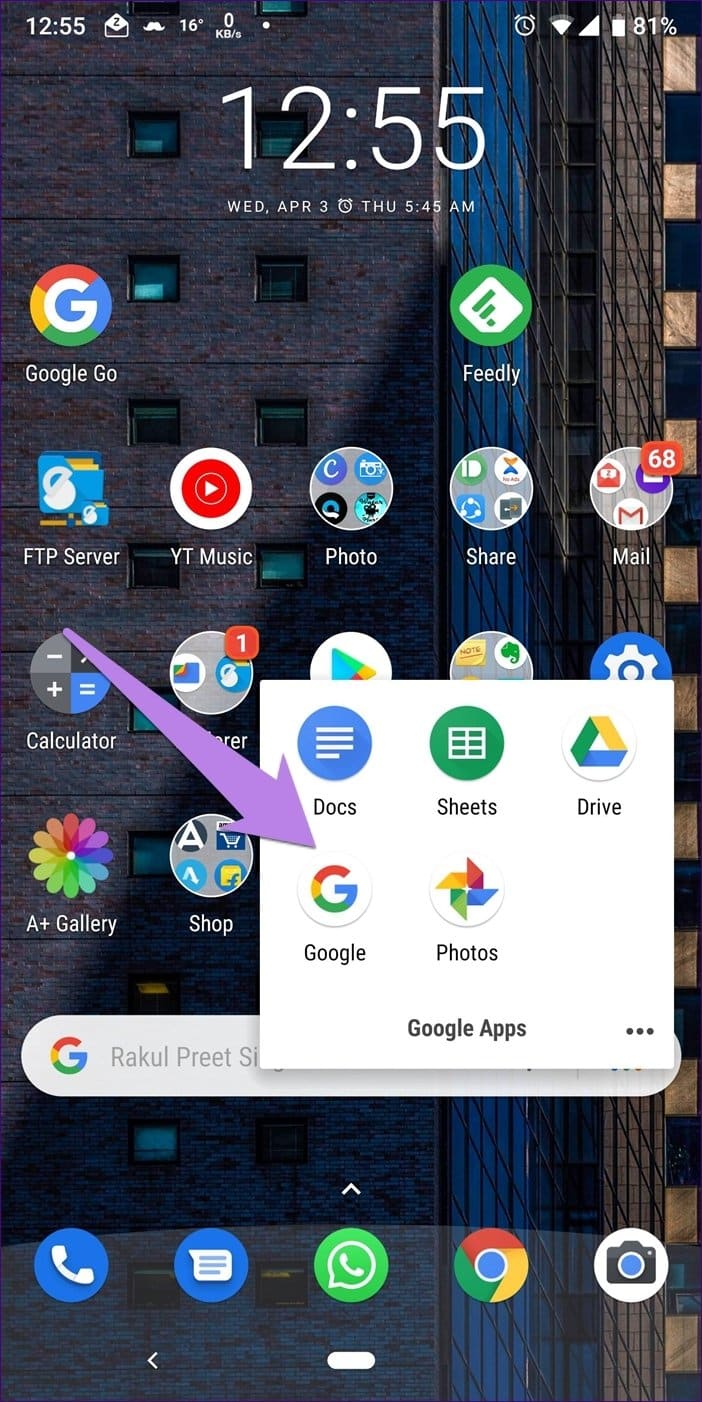
相片2: 點擊設置,然後點擊 Google 助理。
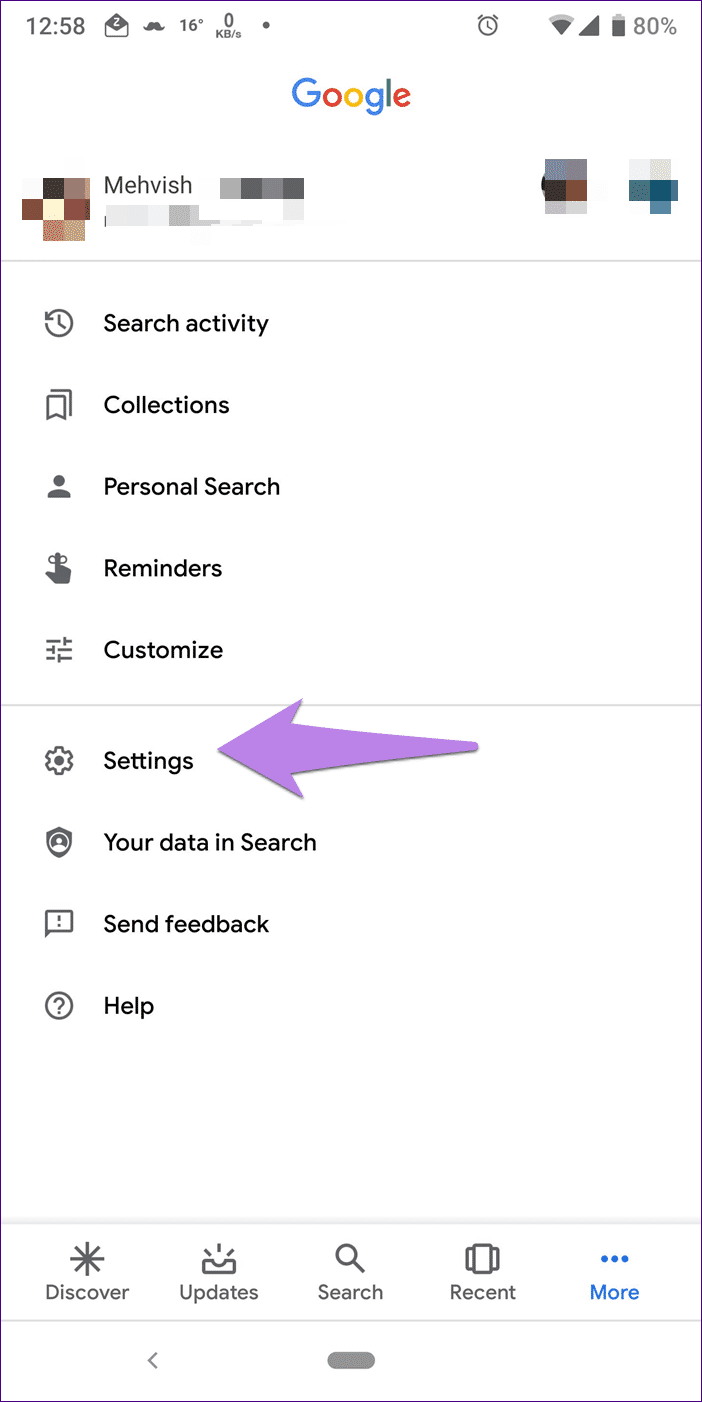
相片3: 單擊“助手”選項卡以更改設置。
3. 使用命令
您甚至可以要求助手本身為您打開設置。 首先,啟動 Google Assistant,然後說出或鍵入命令“Google Assistant 設置”。 Google Assistant 會告訴您點擊下面的“設置”選項。 單擊它即可顯示設置。
GOOGLE HOME 的助理設置
雖然 Google Home 和 Home Mini 可以通過上述方法訪問助理設置,但您也可以使用 Google Home 應用。 因此,請按照下列步驟操作:
相片1: 在 Android 手機或 iPhone 上啟動 Google Home 應用。
相片2: 單擊底部的用戶圖標。
相片3: 在 Android 手機上,點擊“常規設置”下的“設置”。 在 iPhone 上,點擊 Google Assistant 選項卡下的更多可用設置。
相片4: 無論哪種方式,您都會進入 Google 設置。 單擊“助手”選項卡,然後更改“家庭”和“迷你”所需的設置。
在 iPhone 上啟動助手設置
雖然大多數 Android 手機上都預裝了 Google Assistant,但只需下載 Assistant 應用程序即可在 iPhone 上訪問它。
要訪問其設置,請按照下列步驟操作:
相片1: 啟動 Google 助理應用程序。
相片2: 在助手中,點擊右上角的個人資料圖片圖標。
相片3: 在下一個屏幕上,單擊“助手”選項卡。 在這裡享受 Google 助理設置。
更改 Google 設置 確定
要更改“Ok Google”或“Ok Google”設置,請先打開手機上的 Google 助理設置,如上所示。 然後在“助理”選項卡下,向下滾動並點擊“電話”。
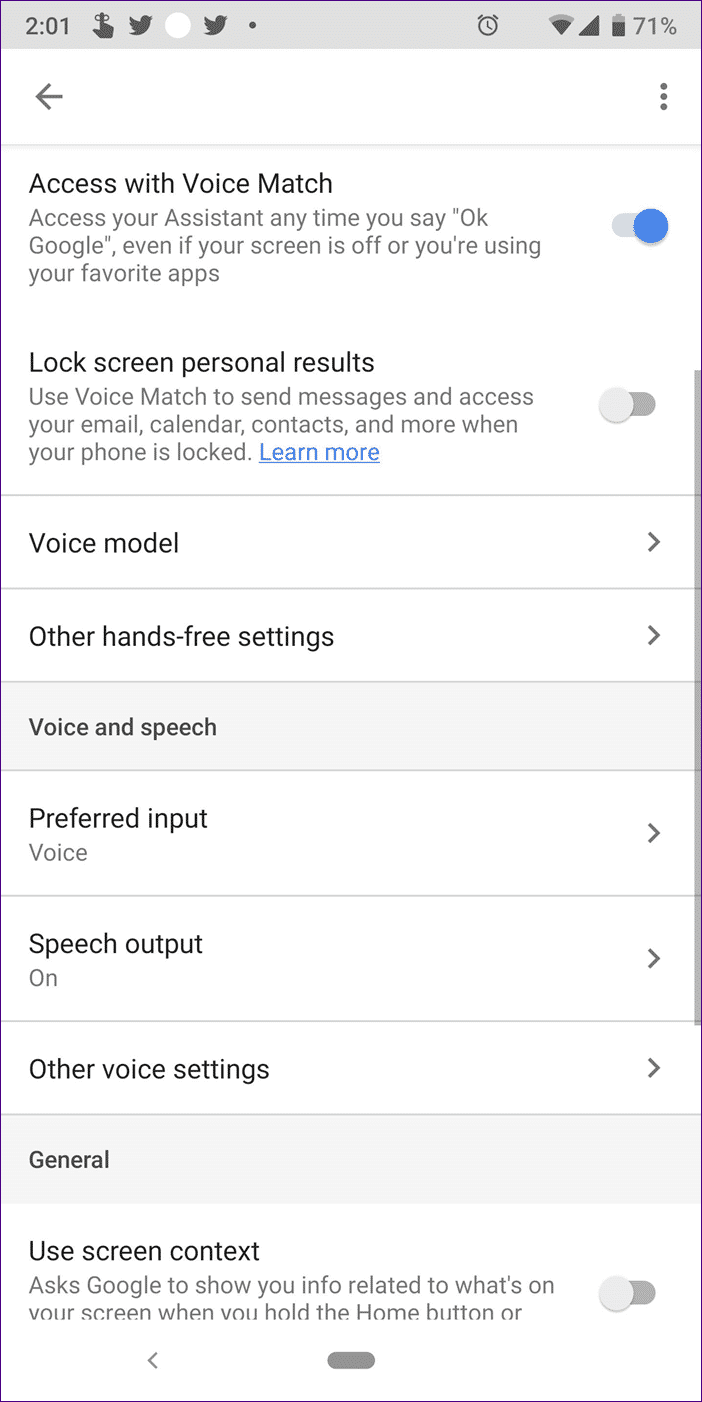
在這裡,您可以通過說出上述命令來關閉訪問 Google Assistant 的功能。 如果 Google 無法識別您的聲音,您可以通過轉到“語音模型”選項來重新訓練或刪除它。 如果問題仍然存在,請嘗試這些修復方法。
額外提示 1:將書寫方法設置為 GOOGLE ASSISTANT 的默認輸入法
如果您不想使用語音與助手交互,您可以通過鍵入命令來輸入命令。 因此,啟動 Google Assistant。 它將開始聆聽由四個搖曳的點指示的您的命令。 點擊這些點,然後點擊鍵盤圖標。
相反,請等待 3-5 秒,讓擺動點停止。 之後,鍵盤圖標將自動出現在底部欄中。 單擊它以激活鍵盤。 現在輸入查詢並按鍵盤上的 Enter 鍵。
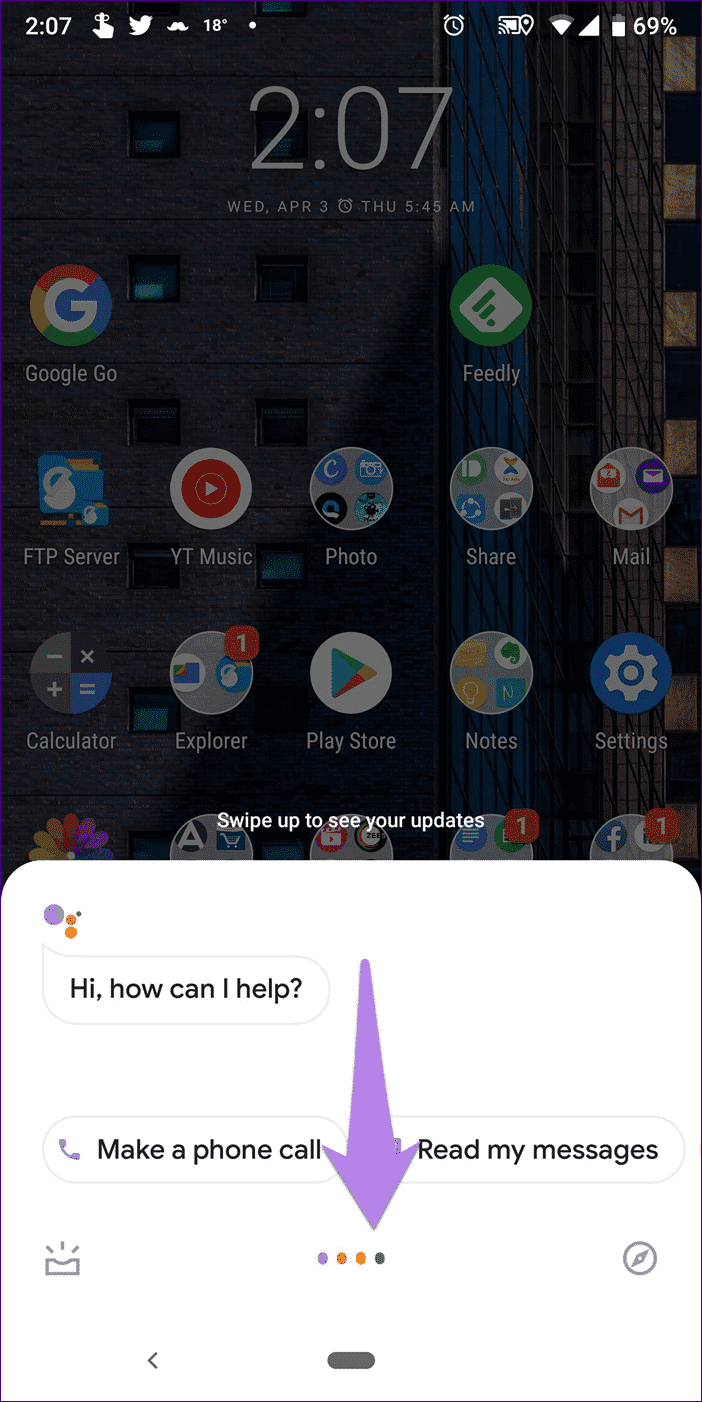
要將打字設置為您的首選輸入模式,請轉到“助理設置”,如上所示。 向下滾動並點擊電話。 然後點擊首選條目並選擇鍵盤。 要重新打開,請重複這些步驟並選擇“聲音”。
額外提示 2:將 Google 語音助手更改為男性
大多數虛擬助手(包括 Google Assistant)出於心理原因而使用女性聲音。 但是,如果您想為助手提供男聲或不同版本的女聲。
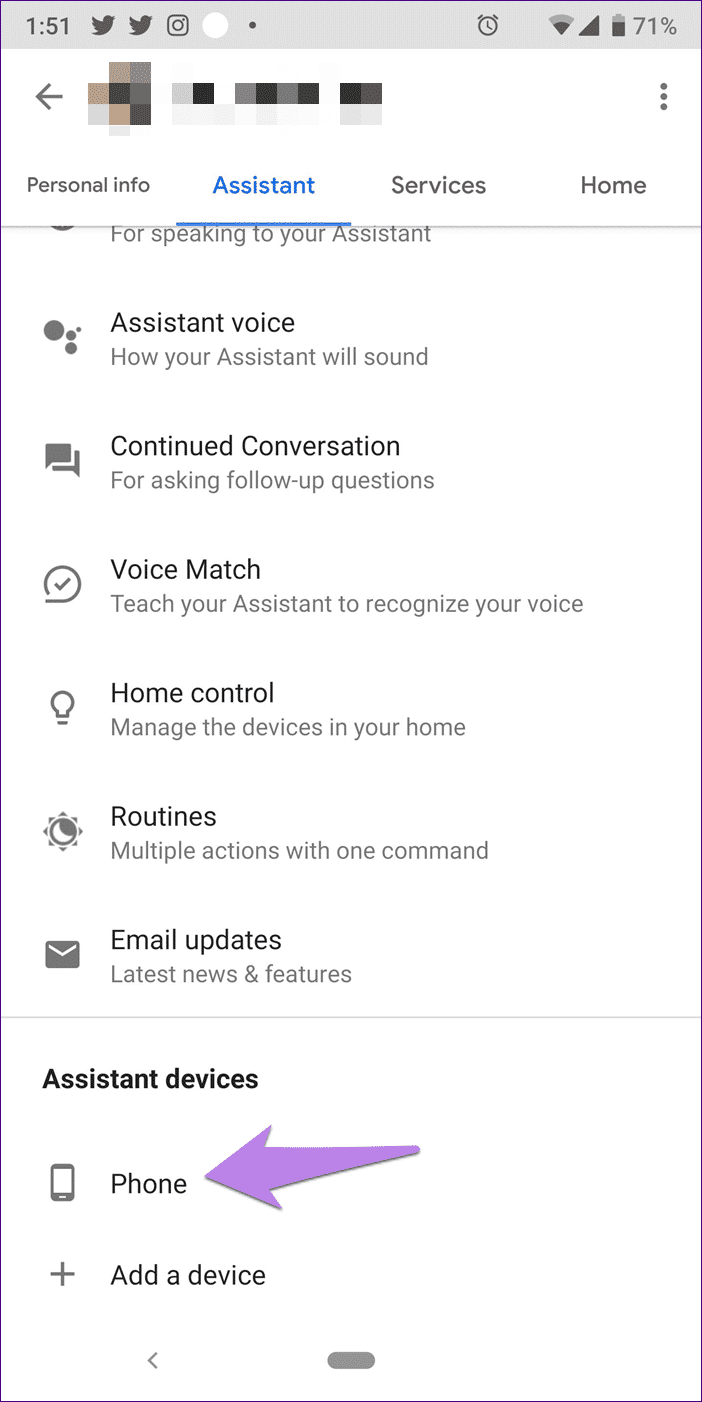
Google 沒有為您提供“語音 1”、“語音 2”、“男聲 1”、“女聲 1”等選項,而是使用顏色來區分聲音。 Google 會隨機為聲音分配顏色,您需要選擇一種顏色來更改聲音。
為此,請轉到 Google 助理設置。 然後點擊“助理”選項卡下的“助理語音呈現”。 單擊顏色進行預覽並選擇聲音。
修復設置
這是更改 Google 助理設置的方法。 有時,在嘗試了其設置後,Google Assistant 可能不會說出答案。 如果發生這種情況,請閱讀我們的解決此問題的指南並讓 Google Assistant 回答。
此外,Google Assistant 最近還升級了其筆記和列表功能。 現在,所有功能都是 Assistant 的一部分。 你會嘗試嗎?